Benutzer
In der Benutzerübersicht werden alle Benutzer gelistet und können hier verwaltet werden.
Benutzer-Übersicht
Die Tabelle enthält die folgenden Benutzer-Informationen:
- Avatar: Das Profilbild des Benutzers.
- Benutzer: Der vom Benutzer gewählte Benutzername.
- E-Mail-Adresse: Die E-Mail-Adresse des Benutzers, mit der er sich registriert hat.
- External: Gibt an, ob der Benutzer über eine externe Schnittstelle registriert wurde (z.B. via LDAP oder Facebook Connect).
- Views: Anzahl der Aufrufe des Benutzerprofils.
- Kommentare: Anzahl der Kommentare auf der Benutzerprofil-Seite. Ein Klick auf die Zahl führt zur Kommentarliste.
- Nachrichten: Anzahl der Meldungen über die Funktion “Benutzer melden”. Ein Klick auf die Zahl öffnet die Liste der Meldungen.
- Registriert seit: Das Registrierungsdatum des Benutzers.
- Letzter Zugriff: Datum des letzten Zugriffs des Benutzers.
- Rollen: Auflistung der Benutzerrollen, die dem Benutzer zugewiesen sind.
- Status: Gibt den Status des Benutzeraccounts an (validieren, überprüfen, registriert, gesperrt, gelöscht, E-Mail überprüfen).
Sobald der Mauszeiger über einen Benutzereintrag bewegt wird, blendet sich das Kontext-Menü ein:

- Bearbeiten: Öffnet die “Benutzer bearbeiten”-Seite, auf der die Benutzerdaten geändert werden können.
- Statusänderung: Abhängig vom aktuellen Status des Benutzers kann der Status geändert werden (z.B. „Sperren“).
- Validierungsmail neu versenden: Solange ein Benutzer den Status „validieren“ hat, kann die Validierungsmail hier bei Bedarf nochmals neu versendet werden.
- Statistiken neuberechnen: Berechnet die Benutzerstatistiken neu.
- Benutzer-Passwort setzen : Hier kann der Administrator das Passwort eines Benutzers neu setzen. Es kann zusätzlich definiert werden, ob der Benutzer sein Passwort beim ersten Login ändern muss.
- E-Mail-Adresse bestätigen: Administratoren können über diesen Link die E-Mail-Adresse eines Benutzers manuell verifizieren. Der Benutzerstatus wird auf “registriert” geändert und eine Bestätigungsmail an den Benutzer gesendet.
- Produzenteneinstellungen *(nicht verfügbar in VIMP Light)*: Änderung der Produzentenanteile und Credits:
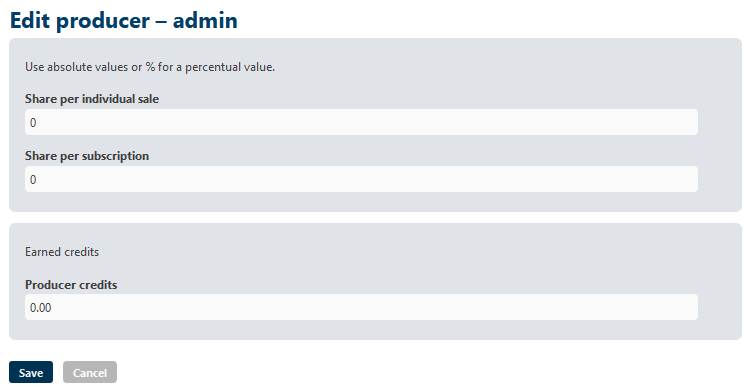
- Kommentare: Öffnet die Übersicht der Kommentare des Benutzers.
- Nachrichten: Öffnet die Übersicht der Benachrichtigungen im Zusammenhang mit dem Benutzer.
- Löschen: Über diesen Link kann der Benutzerstatus auf “gelöscht” geändert werden. Der Benutzerdatensatz verbleibt weiterhin im System, der Benutzer erscheint jedoch nicht mehr im Portal. Nachdem ein Benutzer gelöscht wurde, kann er endgültig gelöscht werden (siehe unten).
- Zu normalem Benutzer konvertieren: Durch Klick auf den Link wird ein Benutzer, der sich extern registriert hat, zu einem regulären VIMP Benutzer umgewandelt.
- Exportieren: Über diese Funktion exportieren Sie die Daten dieses Benutzers.
- Abmelden: Diese Option loggt den entsprechenden Benutzer administrativ aus dem System aus.
Endgültiges Löschen von Benutzern
Durch Aktivieren des Status-Filters „gelöscht“ werden alle als gelöscht markierten Benutzer aufgelistet.
Durch Auswahl des Kontext-Menüeintrags „Endgültig löschen“ wird der Benutzer endgültig aus dem System gelöscht.
Es können auch mehrere bzw. alle gelöschten Benutzer über die vorangestellten Checkboxen markiert und anschließend über die entsprechende Batch-Aktion endgültig gelöscht werden. Beachten Sie jedoch, dass die Batch-Aktion „Endgültig löschen“ nur innerhalb des Filters „Gelöscht“ funktioniert bzw. nur Benutzer löscht, die zuvor auf den Status „gelöscht“ gesetzt wurden.
Benutzer-Informationen
Durch Klick auf ein Profilbild oder den Benutzernamen öffnet sich die Benutzerinformation.
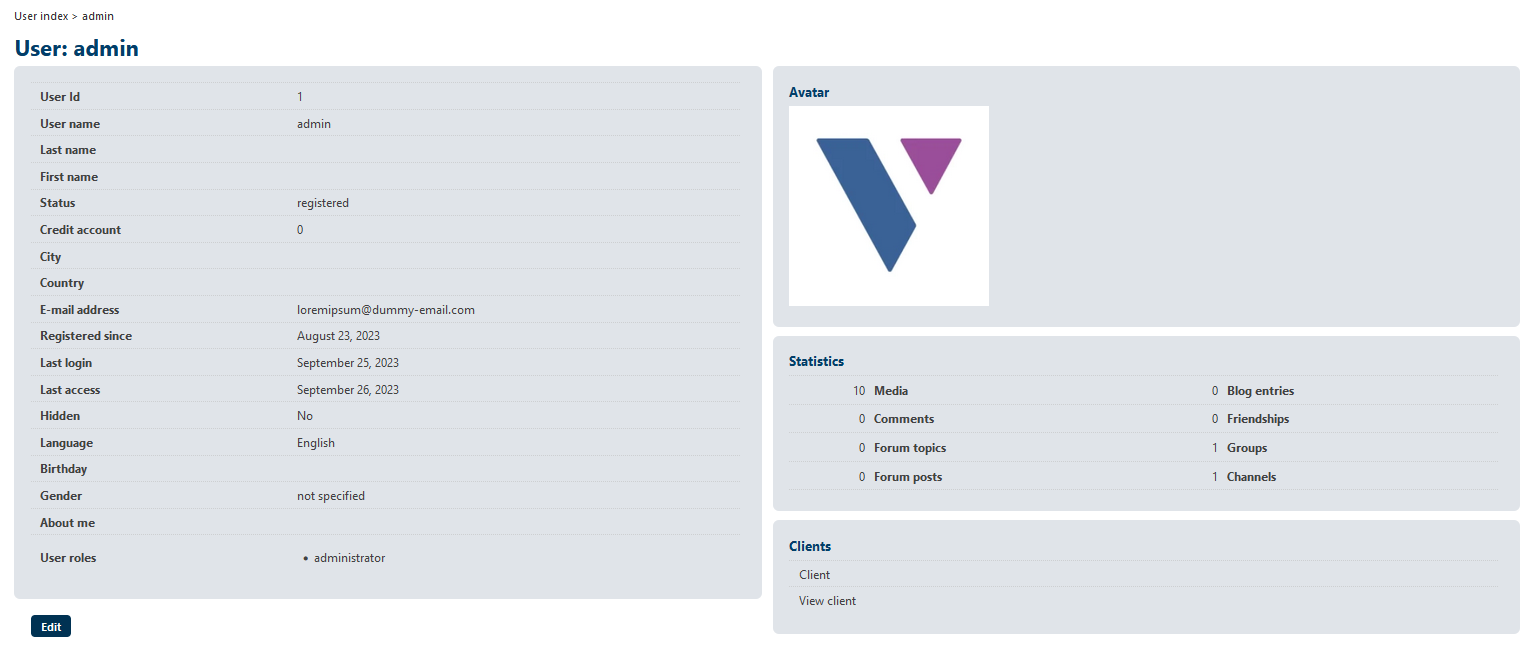
Die Ansicht stellt alle Informationen über den Benutzer dar, inklusive Profilbild und Statistiken.
Durch Klick auf die „Bearbeiten“-Schaltfläche gelangen wir zur “Benutzer bearbeiten”-Seite.
Benutzer bearbeiten
In dieser Ansicht können die Benutzerdaten bearbeitet werden.
Hauptinformationen
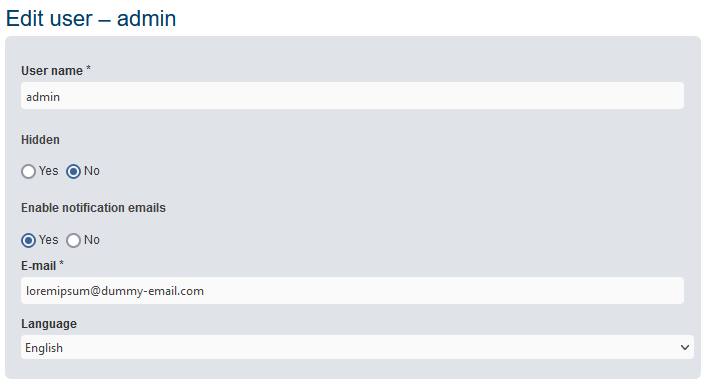
In der Hauptinformation können Benutzername, E-Mail-Adresse und Spracheinstellung geändert sowie das Benutzerprofil versteckt werden.
Außerdem können Sie festlegen, ob der Benutzer E-Mail-Benachrichtigungen erhalten soll oder nicht.
User roles
Anschließend kann die Benutzerrolle des Benutzers geändert werden. Standardmäßig gibt es drei Benutzerrollen zur Auswahl: Administrator, Moderator, User.
- Administratoren haben volle Berechtigungen und können alle Daten im Frontend sowie im Backend bearbeiten.
- Moderatoren haben volle Berechtigungen im Frontend, aber keinen Zugriff auf das Backend.
- User sind Standardbenutzer, die nur ihre eigenen Daten über das Frontend bearbeiten können.
Ein Benutzer kann mehreren Benutzerrollen gleichzeitig angehören. Es gibt keine hierarchischen Abhängigkeiten bei den Benutzerrollen.
Avatar-Bild
![]()
Zusätzlich kann das Profilbild ersetzt oder gelöscht werden.
Allgemeine Informationen
Der Administrator kann auch die allgemeinen Informationen des Benutzers ändern. Die Datenfelder der allgemeinen Informationen können in der „Benutzer-Felder“-Verwaltung von VIMP definiert werden.
Guthabenkonto
Sofern das Video on Demand Modul (nicht verfügbar in VIMP Light) installiert und aktiviert ist, können Administratoren das Guthaben des Benutzers editieren.
Freigabeeinstellungen
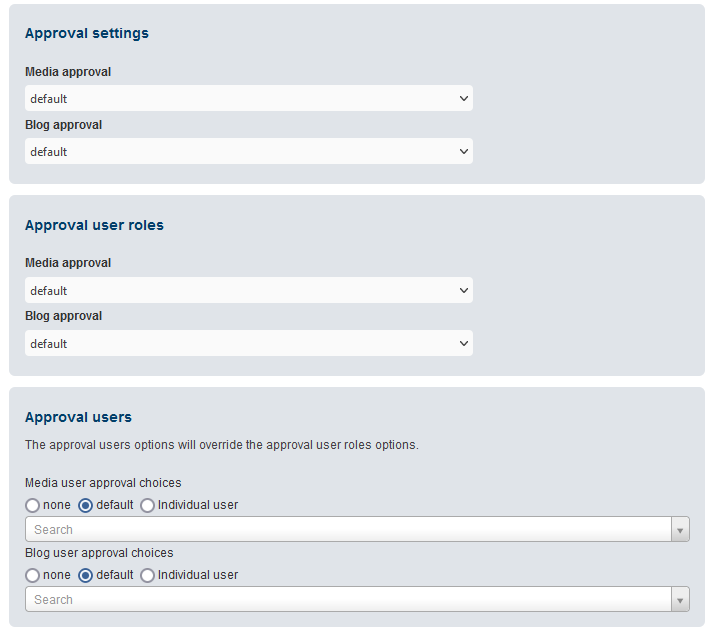
Sind die Freigabeprozesse (nicht verfügbar in VIMP Light) in der Konfiguration aktiviert, so können in der Benutzermaske außerdem die Freigabeeinstellungen für einen Benutzer definiert werden (vgl. Abschnitt Freigabeprozesse)
Speichern Sie Ihre Änderungen durch Klick auf die “Speichern”-Schaltfläche oder verwerfen Sie sie durch Klick auf “Abbrechen”.